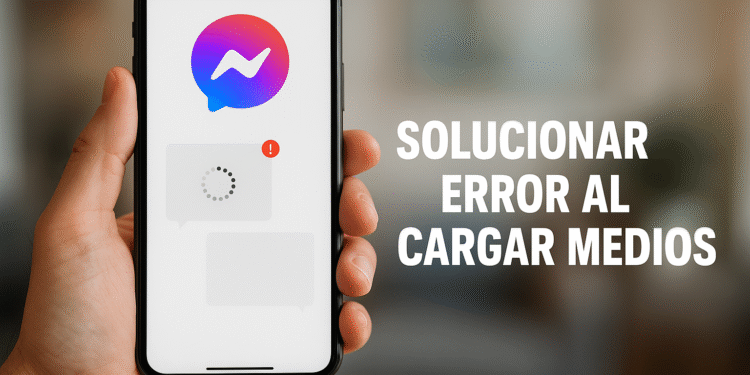メッセンジャーのメディア読み込みエラー:5つの簡単な解決方法!⚡📱
Messengerアプリの特定の機能を使用する際にエラーが発生する場合があります。例えば、不具合により、多くのユーザーに「メディアの読み込みエラー」というメッセージが表示されています📸。
「メディアの読み込みエラー」メッセージは通常、Messengerで受信したファイルに表示されます。また、Messengerで共有された画像、動画、GIF、その他のメディアファイルにも表示されることがあります。
メディアの読み込みエラー – なぜ表示されるのでしょうか?
このエラーメッセージは通常、お使いの携帯電話がインターネットに接続されていないときに表示されます。インターネット接続が不安定になっている可能性もあります📶。
接続が切断されたため、Messengerアプリはコンテンツを表示できず、このエラーメッセージが表示されます。その他の原因としては、Instagramアプリのキャッシュの破損、サーバーの問題、ファイル形式の非互換性などが挙げられます。
同様の問題に直面している場合は、次の手順に従って解決してください🛠️。
1. メッセンジャーアプリを再起動します
Messengerで「メディアの読み込みエラー」というメッセージが表示された場合は、まずアプリを再起動してください。Messengerを再起動すると、メディアファイルの読み込みを妨げる可能性のあるエラーや不具合が解消されます。
Messengerを再起動するには、「最近使用したアプリ」リストを開き、Messengerアプリを閉じます。数秒待ってから、Messengerを再度開いてください。
2. デバイスを再起動します
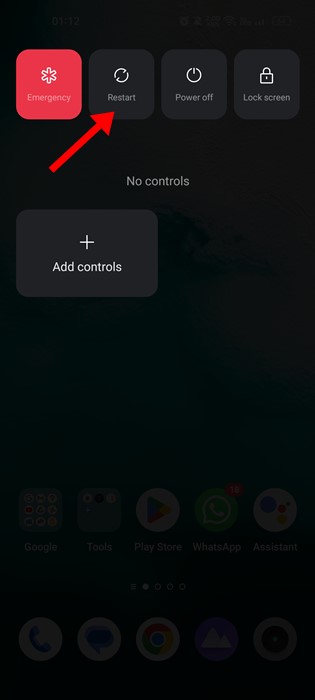
Messengerアプリを再起動しても問題が解決しない場合は、スマートフォンを再起動してみてください。AndroidでもiPhoneでも、再起動するだけで多くの問題が解決し、バックグラウンドプロセスをすべて終了できます。
スマートフォンを再起動し、Messengerアプリを開いてください。メディアは問題なく再生されるはずです。
3. インターネットが機能していることを確認する
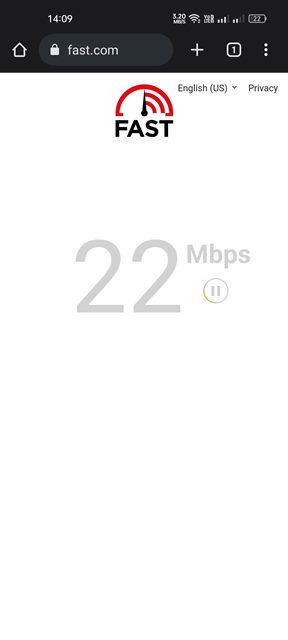
メディア ファイルを何度再生しようとしても、携帯電話またはコンピューターがインターネットに接続されていない場合は、メディアは読み込まれません。🌐
オンライン中に Messenger でメディア ファイルを受信したものの、その後接続が切断され、「メディアの読み込みエラー」というメッセージが表示される場合があります。
Messenger アプリで「メディアの読み込みエラー」が発生する主な原因は、インターネット接続の不足または不安定な接続です。
4. Messengerに技術的な問題がないか確認する
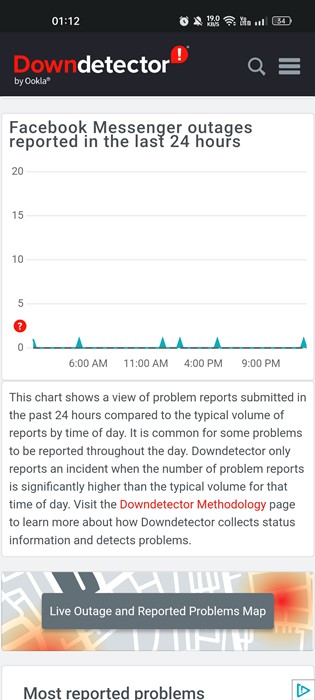
技術的な問題とは、サーバーの停止を指します。テクノロジー企業では、サーバーのメンテナンスにより、時折ダウンタイムが発生することがあります。
Messengerサーバーがダウンしている場合、メディアファイルは読み込まれません。Messengerがダウンしているかどうかを確認する最良の方法は、こちらを確認することです。 ダウンディテクターページ.
Downdetector やその他の同様のサイトは、すべての Web サイトをクロールし、お気に入りのサイトやサービスがダウンしたり問題が発生したりした場合に警告を発します。
5. メッセンジャーのデータセーバーモードを無効にする
Messengerには、アプリ使用中のデータ使用量を削減するデータセーバーモードがあります。この機能は、メディアファイルに干渉し、自動再生を妨げる場合があります。
データセーバーモードは、データ通信量を節約するためにメディアファイルの自動再生を無効にします。Messengerでこの機能を無効にする方法は次のとおりです。
1. アプリを開く Messenger en tu Android. Luego, toca el ハンバーガーメニュー 左上隅にあります。
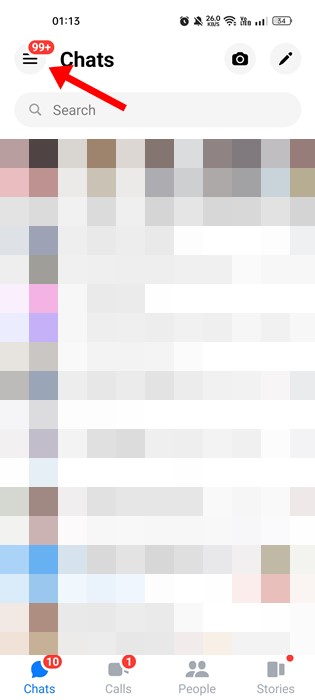
2. 左からメニューがスライドして出てくるので、アイコンをタップします 構成 ⚙️。
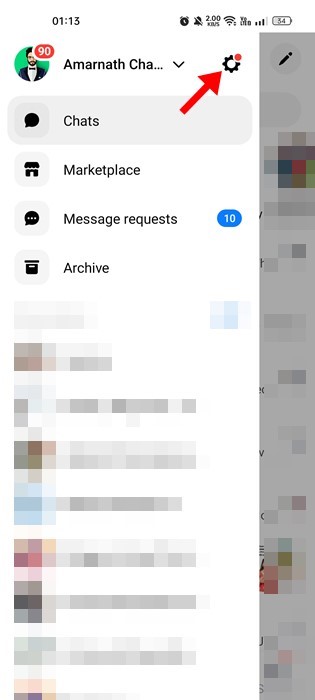
3. プロフィール設定ページが開きますので、下にスクロールしてタップします。 データ節約.
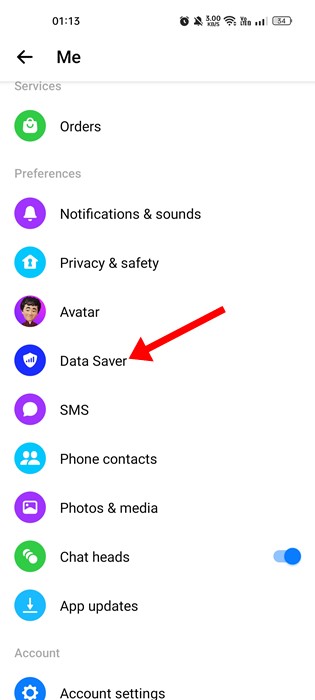
4. データ節約画面で、 機能を無効にする.
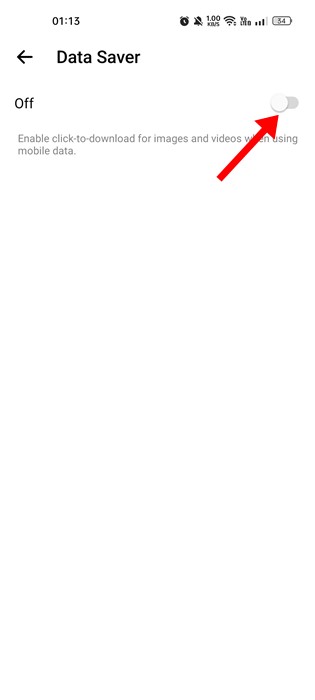
6. メッセンジャーアプリのキャッシュをクリアする
他のアプリと同様に、Messengerはキャッシュと呼ばれる一時ファイルを端末に保存します。これらのファイルはアプリの読み込み速度を速めるのに役立ちますが、破損するとMessengerで「メディア読み込みエラー」が表示されるなど、多くのエラーの原因となる可能性があります。そのため、キャッシュを消去することをお勧めします。
1. メッセンジャーアプリのアイコンを長押しして、 アプリ情報.
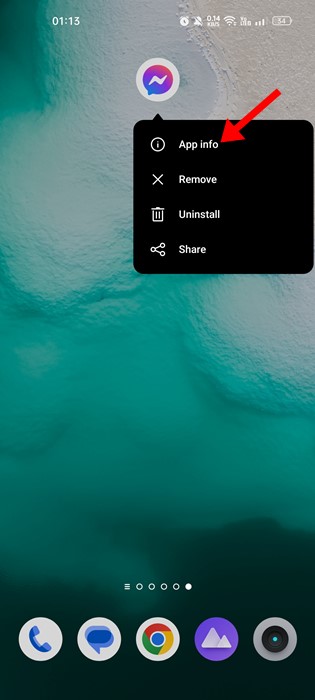
2. Messenger情報ページで、 ストレージの使用量.
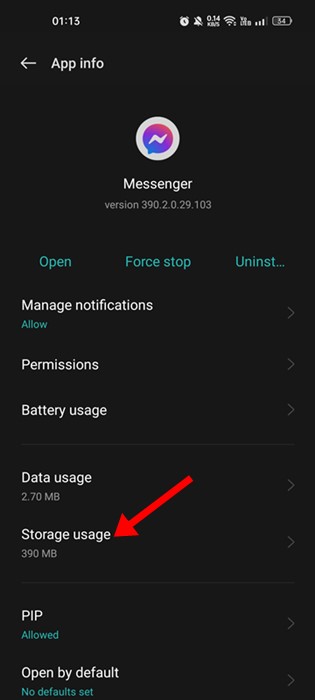
3. ストレージ使用量の下で、 キャッシュのクリア.
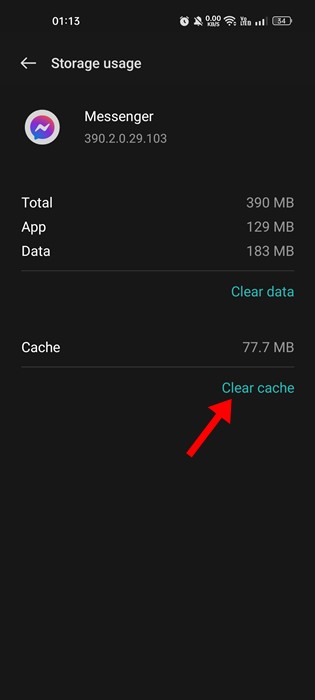
7. メッセンジャーアプリを更新する
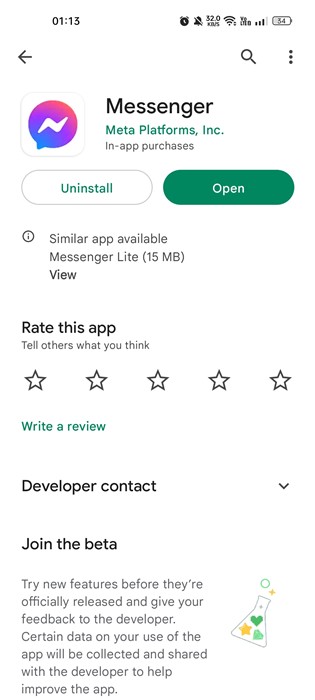
これらすべてを試しても問題が解決しない場合は、Messengerアプリのアップデートをお試しください。多くのユーザーから、App Storeからアプリをアップデートするだけで「メディア読み込みエラー」の問題が解決したとの報告があります。
さらに、アプリは常に最新の状態に保ってください。これにより、パフォーマンスと安定性が向上します。Messengerアプリをアップデートするには、Google PlayまたはApple App Storeにアクセスしてください。
これらは、次のようなメッセージを解決する最良の方法の一部です。 アプリへのメディアの読み込み中にエラーが発生しました Messengerアプリで「メディア読み込みエラー」のトラブルシューティングについてさらにサポートが必要な場合は、コメント欄でお知らせください。この記事が役に立った場合は、ぜひお友達と共有してください🔗。